Tecnobits - 手机和平板电脑 - 如何为 Android 设置游戏手柄
如何为 Android 设置游戏手柄
近年来,由于平台上可用的游戏数量不断增加,使用游戏手柄在 Android 设备上玩游戏变得越来越流行。设置游戏手柄似乎是一项技术挑战,但如果有正确的指导,这是一个快速而简单的过程。在本文中,我们将探讨在游戏机上设置游戏手柄所需的步骤 Android设备,让您享受更身临其境、更满足的游戏体验。
第 1 步: 检查游戏手柄兼容性
在开始设置过程之前,请务必确保您要使用的游戏手柄与您的 Android 设备兼容。并非所有游戏手柄都适用于所有设备,因此验证此信息非常重要。为此,请查阅游戏手柄的文档或在线搜索有关其与 Android 兼容性的信息。如果游戏手柄兼容,您可以继续下一步设置步骤。
第 2 步:将游戏手柄连接到 Android 设备
验证游戏手柄的兼容性后,就可以将其连接到您的 Android 设备了。大多数游戏手柄都使用蓝牙连接,因此您需要在游戏手柄和 Android 设备上打开蓝牙。然后,在设备的蓝牙设置中,找到并选择游戏手柄进行配对。 成功配对后,游戏手柄就可以进行配置了。
第 3 步:在 Android 设备上设置游戏手柄
Android 设备上的游戏手柄设置可能会有所不同,具体取决于您所使用的 Android 型号和版本。但是,在大多数情况下,您可以通过“设置”中的“蓝牙和连接的设备”部分访问游戏手柄设置 从您的设备。在那里,您会找到将游戏手柄按钮和摇杆分配给特定操作的选项,例如移动、跳跃或射击。请务必根据您的个人喜好配置游戏手柄。
第 4 步:测试并调整设置
设置完游戏手柄后,测试其操作非常重要。在 Android 设备上打开受支持的游戏并运行测试,以确保游戏手柄上的所有按钮和摇杆都能正确响应。如果您发现任何问题或者设置不符合您的需求,您可以返回游戏手柄设置并调整设置,直到您对设置满意为止。 游戏体验.
总之,设置一个Android游戏手柄可以给你带来更舒适、更精准的游戏体验。检查游戏手柄的兼容性,通过蓝牙将其连接到您的 Android 设备,根据您的喜好进行配置,然后运行测试以确保一切正常工作。通过这些简单的步骤,您就可以在 Android 设备上通过更直观、更令人满意的控制来享受您最喜爱的游戏了。
1. Android 游戏手柄兼容性:有哪些可用选项?
游戏手柄很受欢迎 在世界上 的 Android 视频游戏,因为它们提供了更精确和舒适的游戏体验。 但是,重要的是要确保您的游戏手柄与 Android 兼容,以便您可以充分享受它。幸运的是,有多种选项可让您在 Android 设备上连接和配置游戏手柄。
最常见的选项之一 制作一个与Android兼容的游戏手柄 就是使用蓝牙游戏手柄。这些游戏手柄通过蓝牙无线连接到您的 Android 设备,让您可以自由地玩游戏,而不受线缆的限制。要在 Android 上设置蓝牙游戏手柄,您只需在蓝牙设置部分将其与您的设备配对,配对后,您就可以用它来玩您喜欢的游戏。
独家内容 - 点击这里 如何通过 WhatsApp 查看 Carda Rosa 余额另一种流行的选择是使用 USB 游戏手柄。这些游戏手柄使用以下方式连接到您的 Android 设备 USB电缆,保证稳定的连接且无延迟。为了 在 Android 上配置 USB 游戏手柄,您只需将其连接到设备的 USB 端口即可。大多数 USB 游戏手柄都是即插即用的,这意味着您无需安装任何其他软件即可立即开始游戏。但是,在某些情况下,您可能需要下载特定的应用程序来配置游戏手柄按键。
2. Android 游戏手柄的基本配置:分步
欢迎阅读本教程,了解如何配置 Android 游戏手柄. 在本文中,我们将解释 步步 如何在 Android 设备上执行游戏手柄的基本配置。通过此设置,您将能够享受更加舒适和精确的游戏体验。请务必仔细遵循每个步骤以获得最佳结果。
第 1 步:将游戏手柄连接到 Android 设备
首先 你该怎么办 es 将您的游戏手柄连接到 Android 设备. 将游戏手柄 USB 线的一端连接到 Android 手机或平板电脑的 USB 端口。连接后,确保游戏手柄处于配对或唤醒模式。如果您的游戏手柄是无线的,您将需要按照制造商提供的说明与您的 Android 设备建立无线连接。
第 2 步:访问游戏手柄设置
下一步是 访问游戏手柄设置 在您的 Android 设备上。转到设备的“设置”部分,查找涉及已连接设备的选项,通常在“连接”或“蓝牙 和其他设备”类别中找到。在此选项中,查找游戏手柄或控制器部分,然后选择要配置的游戏手柄。
第 3 步:自定义游戏手柄设置
在 Android 设备的设置 中选择 游戏手柄后,您可以 执行自定义配置 根据您的喜好。这些设置可能会因设备而异 OS,但通常您可以为游戏手柄上的每个按钮分配功能、调整操纵杆的灵敏度以及配置不同的游戏配置文件。探索可用的选项并进行最适合您的需求的调整。
通过这些简单的步骤,您可以轻松地在 Android 设备上设置游戏手柄。请记住,配置可能会因型号和版本而异 的操作系统 因此,我们建议您查阅制造商手册或在线搜索特定于您的游戏手柄和 Android 设备的信息。 现在 你可以享受 在您的 Android 设备上享受更加身临其境和令人兴奋的游戏体验!
3.高级定制:调整游戏手柄设置以获得独特的体验
个性化 设置 Android 游戏手柄可以为您提供根据您的喜好定制的独特游戏体验。在本节中,我们将探索高级自定义选项,这些选项将允许您自定义游戏手柄。
实现高级定制的第一步是 访问游戏手柄设置。为此,请转到 Android 设备的“设置”部分,然后查找“已连接的设备”选项。到达那里后,选择“游戏手柄”,您将看到与您的设备兼容的游戏手柄列表。选择您要配置的游戏手柄并访问其设置。
进入游戏手柄设置后,您会发现几个选项 个性化 使设备适应您的需求。最重要的设置之一是按钮映射,它允许您为游戏手柄上的每个按钮分配特定功能。您可以为每个游戏创建自定义映射,或根据您正在玩的游戏类型使用预定义的映射。 。除了按钮映射之外,您还可以调整模拟摇杆灵敏度、游戏手柄振动,并设置快速快捷键以在游戏过程中执行特定操作。
独家内容 - 点击这里 如何删除手机上的广告具有定制能力 游戏手柄的高级配置,您将能够享受适合您喜好的独特游戏体验。不要错过探索所有可用的自定义选项并尝试不同设置以优化您的性能的机会 安卓游戏。请记住,每个游戏可能需要不同的设置,因此请毫不犹豫地尝试不同的设置,找到最适合每个游戏的设置。享受设置游戏手柄的乐趣,享受完全个性化的游戏体验!
4. 按键映射: 如何将游戏手柄按钮映射到特定命令
配置 Android 游戏手柄时,最重要的功能之一是按键映射。这允许您将特定的游戏手柄按钮分配给特定的命令。 在游戏中 或应用程序。映射过程简单,在游戏过程中提供更大的便利性和准确性。
要开始按键映射,请转至 Android 设备的设置并选择“连接”或“蓝牙”选项。在这里,您可以通过无线连接或 USB 连接将游戏手柄链接到您的设备。 配对后,前往游戏手柄的设置部分查找映射选项。在此部分中,您可以看到游戏手柄具有的所有按钮和操纵杆,并向它们分配您想要的命令。
使用按键映射菜单,选择要配置的按钮,然后选择与该按钮关联的操作或命令。 一些游戏或应用程序具有预定义的命令,例如跳跃、攻击或切换武器,而其他游戏或应用程序则允许您分配自定义功能。除了分配特定命令之外,您还可以调整操纵杆的灵敏度或配置按钮组合以执行更复杂的操作。
键盘映射过程完成后,保存更改并开始使用根据您的喜好配置的游戏手柄享受您最喜欢的游戏或应用程序。 请记住,每次您想要修改按键映射时,您只需访问游戏手柄设置部分并进行必要的更改。通过这种定制,您将能够体验根据您的个人喜好定制的更流畅的游戏体验。请毫不犹豫地探索游戏手柄上的所有可用配置选项,以充分利用其功能并享受独特的游戏体验。
5.附加功能:探索部分游戏手柄的特殊功能
在本部分中,我们将深入研究游戏手柄的附加功能,并探索某些型号提供的特殊功能。这些功能可以让您的游戏体验更加精彩和个性化。下面,我们将介绍其中一些功能以及如何充分利用它们。
1. 振动: 有些游戏手柄具有振动功能,可在游戏过程中提供身临其境的触觉反馈。此功能可以增加动作和冒险游戏的沉浸感和真实感。此外,您还可以在游戏手柄设置中调整振动强度以满足您的喜好。
2. 运动传感器: 许多现代游戏手柄都配有运动传感器,类似于 智能手机中的传感器, 允许您通过向不同方向倾斜游戏手柄来控制游戏。此功能尤其适用于 比赛游戏 以及游戏手柄的移动会影响的动作 在游戏中。请务必正确校准运动传感器,以确保准确流畅的游戏体验。
独家内容 - 点击这里 如何连接耳机6. Android 最佳游戏手柄应用回顾:建议和优点
对于那些希望在 Android 设备上获得更完整游戏体验的人来说,拥有游戏手柄可以让一切变得不同。有许多应用程序可用 Play商店 这使我们能够将智能手机或平板电脑转变为真正的视频游戏控制器。 在这篇帖子中,我们将回顾一些可用的最佳选项,提供建议,并强调每个选项的好处。
Android 上最著名的游戏手柄应用程序之一是 Gamepad Companion。 该工具提供与各种设备和游戏的广泛兼容性。使用 Gamepad Companion,您可以自定义按钮、为每个按钮分配特定功能以及调整灵敏度。此外,它还提供了连接多个游戏手柄的可能性,这非常适合在多人游戏模式下进行游戏。
另一个值得考虑的替代方案是 JoyToKey。 该应用程序允许您将键盘按键映射到游戏手柄按钮,为您提供更大的灵活性和控制力。 JoyToKey 的配置非常直观,并提供广泛的定制选项。它还兼容不同类型的游戏手柄,用途广泛。
最后但并非最不重要的一点是,我们有章鱼。 这个应用程序有一个独特的功能:它能够自动映射不支持游戏手柄的游戏中的控件。这对于那些仅支持触摸控制的游戏特别有用。有了八达通,您可以在您喜爱的游戏中享受更舒适、更精准的游戏体验。
7. 常见问题解决:解决 Android 上游戏手柄任何问题的指南
如果您遇到常见问题,那么为 Android 设置游戏手柄可能会是一个令人沮丧的过程。在本指南中,我们为您提供解决方案,以解决您在 Android 设备上使用游戏手柄时可能遇到的任何问题。 请按照以下步骤操作,以确保您充分利用您喜爱的游戏。
检测您设备上的游戏手柄: 首先,确保您的 Android 设备可以识别游戏手柄。通过 USB 连接游戏手柄或通过蓝牙配对设备。连接后,检查 Android 设置 是否正确识别游戏手柄。如果它没有出现在配对设备列表中,请尝试重新启动游戏手柄或您的 Android 设备。如果您仍然遇到问题,请检查游戏手柄是否与您的 Android 设备兼容。
校准游戏手柄: 如果您已成功检测到游戏手柄,但其按钮未正确响应,则可能需要对其进行校准。转到 Android 设备的设置并查找“游戏手柄校准”或“控制器校准”选项。按照说明校准操纵杆和按钮。如果校准后问题仍然存在,请检查游戏手柄电池的状态或尝试将其连接到其他 Android 设备以排除兼容性问题。
在游戏中设置控件: 每个游戏的游戏手柄设置可能不同,因此单独检查和调整每个游戏中的控制选项非常重要。在游戏设置中,查找游戏手柄控制选项并根据您的喜好进行自定义。在开始游戏之前,请务必确保保存您的更改。如果您遇到特定问题,例如按钮响应延迟或操纵杆移动不稳定,请参阅游戏开发人员的支持页面,了解有关如何解决这些问题的更多信息。
塞巴斯蒂安维达尔我是 Sebastián Vidal,一位热衷于技术和 DIY 的计算机工程师。此外,我是 tecnobits.com,我在其中分享教程,以使每个人都更容易访问和理解技术。